Daar ama dami ClearType gudaha Windows 10
Daar ama Disable ClearType gudaha Windows 10: (Enable or Disable ClearType in Windows 10: )ClearType waa tignoolajiyada fududaynta xarfaha taasoo ka dhigaysa qoraalka shaashaddaada mid mid aad u fiican oo cad kaasoo awood u siinaya isticmaaleyaasha inay si fudud u akhriyaan farta. ClearType waxay ku salaysan tahay hirgelinta tignoolajiyada samaynta subpixel ee samaynta qoraalka habka xarfaha. ClearType waxaa loo dhisay kormeerayaasha LCD taas oo macnaheedu yahay haddii aad wali isticmaalayso kormeerihii hore ee LCD markaas ClearType settings ayaa kaa caawin kara qoraalkaaga inuu u ekaado mid fiiqan oo si fudud loo akhriyi karo.

Sidoo kale, haddii qoraalkaagu u ekaado blur markaas ClearType Settings hubaal ayaa ku caawin kara. ClearType waxay ku isticmaashaa hadhka midabka badan qoraalka si ay ugu ekaato mid fiiqan oo cad. Markaa annagoon wax wakhti lumin aan aragno sida loo suurtageliyo ama loo joojiyo ClearType(Disable ClearType) gudaha Windows 10 iyadoo la kaashanayo casharrada hoos ku taxan.
Daar ama dami ClearType gudaha Windows 10
Hubi inaad abuurto barta soo celinta(create a restore point) haddii ay wax qaldamaan.
1.Ku qor cleartype gudaha Windows Search ka bacdina ku dhufo “ Adjust ClearType text ” oo ka soo baxa natiijada raadinta.
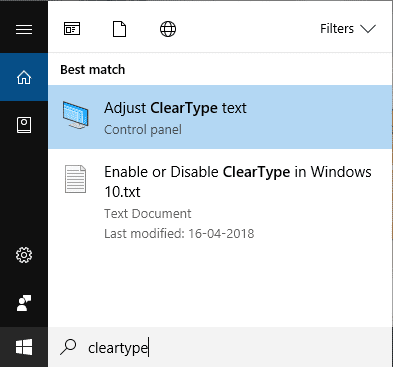
2.Haddii aad rabto in aad awood u yeelatid ClearType(ClearType) ka dibna calaamadee(checkmar) k " Turn on ClearType " ama haddii kale ka saar "Turn ClearType " si aad u joojiso ClearType oo guji Next .

Fiiro gaar ah:(Note:) Waxaad si fudud u hubin kartaa ama ka saari kartaa " Shir ClearType "(Turn) oo waxaad arki doontaa horudhac yar oo ku saabsan sida qoraalkaagu u ekaan doono iyada oo la'aanteed ClearType .

3.Hadii aad nidaamkaaga ku xidhan tahay dhawr Monitor oo kala duwan markaas waxa lagu waydiin doonaa in aad doorato ama aad doonayso in ( select either you want to tune all )aad hada wada hagaajiso ama aad kaliya hagaajiso Monitor-ka aad hadda joogto(monitors now or only tune your current monitor) ka dibna ku dhufo Next.
4.Marka xigta, haddii bandhiggaagu aanu u dejin xallinta shaashadaha hooyo markaas waxaa lagu weydiin doonaa inaad ama bandhiggaaga u dejiso xallinteeda hooyo ama ku hayso xallinta hadda jirta(set your display to its native resolution or keep it at the current resolution) ka dibna ku dhufo Next.
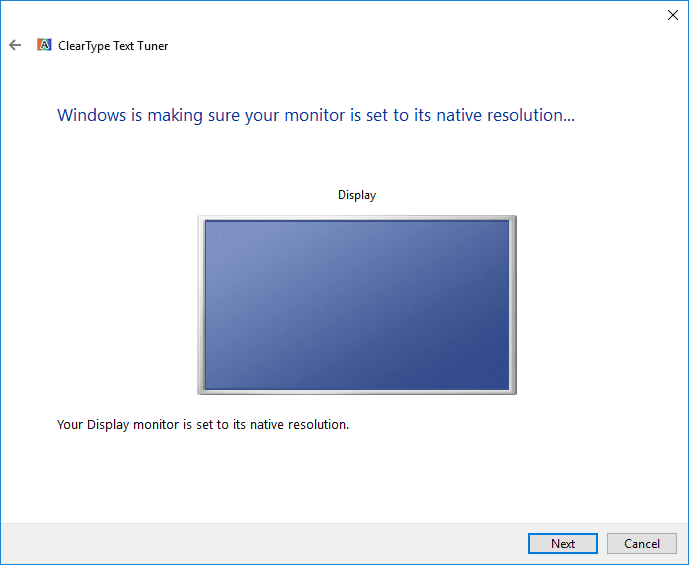
5.Hadda daaqadda ClearType Text Tuner ka dooro qoraalka adiga kugu habboon( select the text which looks best to you) kadibna ku dhufo Next.
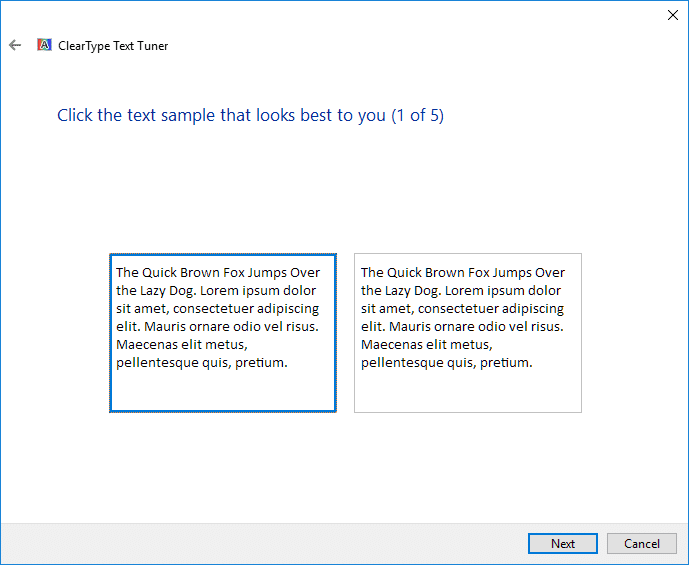
Fiiro gaar ah: (Note:) ClearType Text Tuner wuxuu ku weydiin doonaa inaad ku celiso tillaabooyinka kore oo leh blocks qoraal oo kala duwan, markaa hubi inaad raacdo taas.
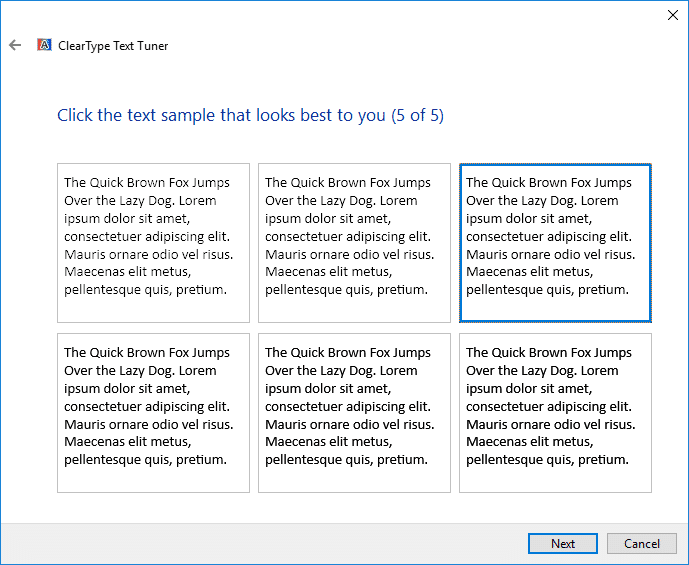
6.Haddii aad awood u siisay ClearType qoraalka dhammaan kormeerayaasha ku xiran nidaamkaaga ka dibna dhagsii Next oo ku celi tallaabooyinka sare dhammaan bandhigyada kale.
7.Once sameeyo, si fudud guji badhanka dhame.(click on Finish button.)

8.Reboot your PC si aad u badbaadiso isbedelada.
lagu taliyay:(Recommended:)
- 5 siyaabood oo lagu hagaajin karo iftiinka shaashadda gudaha Windows 10(5 Ways to Adjust Screen Brightness in Windows 10)
- Isku-dubarid Windows 10 si aad u abuurto faylal daadsan shaashadda buluuga ah ee dhimashada(Configure Windows 10 to Create Dump Files on Blue Screen of Death)
- Dami dib-u-bilaabashada tooska ah ee fashilka nidaamka gudaha Windows 10(Disable Automatic Restart on System Failure in Windows 10)
- Sida loo sameeyo Shortcut si aad u nadiifiso Clipboard-ka gudaha Windows 10(How to Create a Shortcut to Clear the Clipboard in Windows 10)
Taasi waa sidaas, waxaad si guul leh u baratay sida loo sahlo ama loo joojiyo ClearType gudaha Windows 10(How to Enable or Disable ClearType in Windows 10) laakiin haddii aad wali wax su'aalo ah ka qabto casharkan markaa xor u noqo inaad ku weydiiso qaybta faallooyinka.
Related posts
Dami Farsamaynta Soo Dhawaynta Qadka gudaha Windows 10
Abuuritaanka nidaam buuxa oo kaabta sawirka gudaha Windows 10 [Hagaha ugu dambeeya]
Sida loo sameeyo kaabta sawirka System gudaha Windows 10
Sida loo tirtiro qayb ka mid ah Volume ama Drive Partition gudaha Windows 10
Sida loo Demiyo Corners-ku dheggan gudaha Windows 10
Nadiifi Disk adiga oo isticmaalaya Diskpart Clean Command gudaha Windows 10
Si sahal ah u arag hawsha Chrome ka Windows 10 Timeline
Daar ama dami Akoonka Maamulaha ee ku dhex jira Windows 10
Disable Touchpad marka Mouse uu ku xiran yahay Windows 10
Daar ama dami Cortana Windows 10 Shaashada Qufulka
Aaladda USB Aan Ku Shaqeyneynin Windows 10 [XALIYAY]
Dib u Dhig Tilmaamaha iyo Cusboonaysiinta Tayada gudaha Windows 10
3 siyaabood oo lagu dilo nidaamka gudaha Windows 10
Tilmaanta Mouse-ka ee Windows 10 [XALIYAY]
Hagaaji furayaasha shaqada ee aan shaqaynayn Windows 10
Hagaaji Xisaabiyaha Aan Ku Shaqeyneynin Windows 10
Sida loo sahlo hagaha firfircoon ee Windows 10
Sida loo hagaajiyo cabirida Apps Blurry gudaha Windows 10
Sida loo socodsiiyo faylasha JAR Windows 10
Hagaaji kiiboodhka aan lagu qorin Windows 10 Arrinta
